כיצד לשקף אנדרואיד לטלוויזיה (חבר את הטלפון שלך באופן אלחוטי)
צפייה בסרטונים בטלפון או בטאבלט אנדרואיד נוחה כשאתה בדרכים, אבל כשאתה חוזר הביתה למה שלא תשתמש בטלוויזיה בעלת המסך הגדול שלך? הנה איך לחבר את מסך הטלפון שלך באופן אלחוטי למסך הטלוויזיה שלך.
כיצד להתחבר ולשקף אנדרואיד לטלוויזיה
המונחים המדויקים המשמשים עבור שיקוף מסך והשלבים הדרושים להפעלה עשויים להשתנות מאלה המתוארים להלן, בהתאם למותג או לדגם של מכשיר הטלפון, הטלוויזיה או מכשיר הגשר.
-
לך ל הגדרות בטלפון, בטלוויזיה או במכשיר הגשר שלך (סטרימר מדיה).
בשלבים הבאים, טלפון האנדרואיד נמצא בצד שמאל ומסך הטלוויזיה בצד ימין.

-
אפשר שיקוף מסך בטלפון ובטלוויזיה. בדוגמה המוצגת המונח המשמש את הטלוויזיה הוא רשת אלחוטית ישירה.

-
חפש את הטלוויזיה או התקן הגשר. זה יכול להיות גם ברשימה של מכשירים. בתפריט שיקוף מסך הטלוויזיה בחר בטלפון או בטאבלט אנדרואיד.

-
התחל הליך חיבור, לאחר שהטלפון או הטאבלט של Android ומכשיר הטלוויזיה או הגישור שלך מוצאים ומזהים זה את זה.

-
מסך האנדרואיד מוצג על מסך הטלוויזיה לאחר השלמת הליך ה"התחבר".
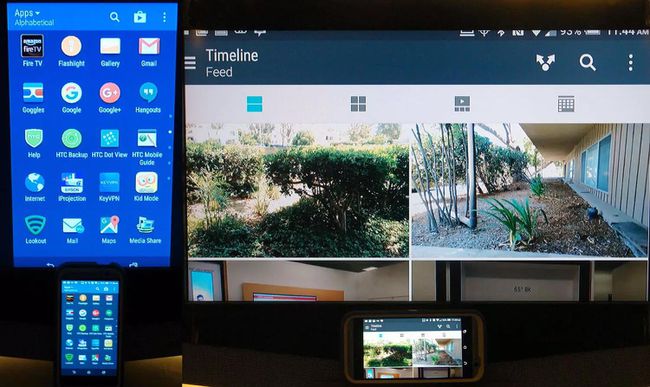
דוגמאות נוספות לתפריטי הגדרות שיקוף מסך
מכשירים שונים משתמשים במוטיבים חזותיים שונים:
שיקוף מסך

תצוגה אלחוטית

שיקוף תצוגה

כיצד להשתמש בשיקוף מסך
לאחר הפעלת שיקוף מסך, כל מה שאתה רואה בטלפון אנדרואיד או בטאבלט שלך משותף במסך הטלוויזיה או מקרן הווידאו שלך. עם זאת, מה שאתה רואה במראה על מסך הטלוויזיה שלך עדיין מוצג במכשיר האנדרואיד.
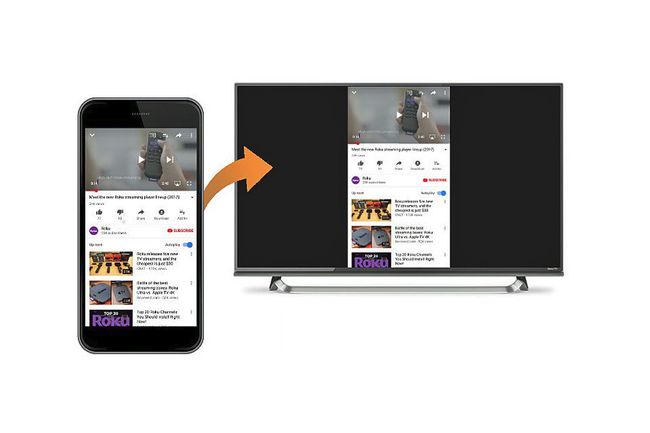
אם תסובב את טלפון האנדרואיד אופקית, עבור רוב האפליקציות, אתה אמור לראות את אותה תצוגה על מסך הטלוויזיה שלך.

בנוסף לתוכן, ברוב המקרים, תשקף גם את התפריטים על המסך ואפשרויות ההגדרות הניתנות בטלפון או בטאבלט Android שלך בטלוויזיה. המשמעות היא שאתה ממשיך להשתמש בטלפון כדי לנווט בתפריט ובאפליקציות של הטלפון.
מקצועני שיקוף מסך
- נוֹחוּת: שיקוף מסך מספק דרך קלה לצפות במסך טלפון אנדרואיד שלך על מסך טלוויזיה גדול יותר.
- אין צורך ברשת: שיתוף וידאו/תמונות של אנדרואיד אינו מושפע מתעבורת רשת או תקלות בקישוריות לרשת, מכיוון שאין צורך בחיבור דרך נתב.
- זמינות המכשיר: בנוסף למכשירי אנדרואיד, קליטת שיקוף מסך זמינה בטלוויזיות ובמקרני וידאו נבחרים, נגני Blu-ray, קופסאות כבלים/לוויין, סטרימרי מדיה, מחשבים ניידים ומחשבים אישיים.
- יישום עסקי וכיתה: עם טלפון או טאבלט אנדרואיד ומקרן וידאו עם מכשיר גשר התומכים בשיקוף מסך, אתה יכול להציג באופן אלחוטי מצגת עסקית או כיתה שנשמרה במכשיר האנדרואיד שלך בגדול מאוד מָסָך.
חסרונות שיקוף מסך
- אתה לא יכול לבצע משימות אחרות בטלפון שלך תוך כדי שיקוף של תוכן. אם תקיש על סמל או אפליקציה אחרת, התוכן יפסיק לפעול ותראה את הפונקציה הבאה שתופעל.
- למרות שאתה יכול לשקף מסך את הטלפון שלך לרוב הטלוויזיות החכמות או להשתמש במכשיר גשר תואם שיקוף מסך שניתן לחבר לכל טלוויזיה באופן פיזי (רצוי באמצעות HDMI), חיבור והגדרה אינם מובטחים.
- יהיה לך את המזל הטוב ביותר אם הטלפון/טאבלט הם מאותו המותג של הטלוויזיה או התקן הגשר. דוגמאות כוללות טלפונים של סמסונג אנדרואיד עם טלוויזיות Samsung/נגני Blu-ray Disc וטאבלטים מסוג Kindle Fire עם מקלות Fire TV/טלוויזיות Fire Edition.
- אתה לא יכול לשקף טלפון או טאבלט אנדרואיד ל-Apple TV ללא התקנה של אפליקציה נוספת כגון איירמור אוֹ שיקוף 360.
שיקוף מסך לעומת יְצִיקָה
דרך נוספת לצפות בתוכן ממכשיר אנדרואיד בטלוויזיה היא דרך יְצִיקָה. שיקוף מסך והליהוק דומים, אך ישנם הבדלים ביניהם:
- ההעברה מחייבת את מכשיר ה-Android והטלוויזיה להיות מחוברים לאותה רשת Wi-Fi.
- העברה פועלת עבור תמונות, סרטונים ביצירה עצמית ואפליקציות נבחרות.
- בזמן שתוכן Cast נבחר מושמע בטלוויזיה שלך, אתה יכול לבצע משימות אחרות במכשיר ה-Android שלך בו-זמנית או אפילו לכבות אותו.
- ייתכן שמכשיר ה-Android שלך ידרוש אפליקציה נוספת וחיבור Chromecast לטלוויזיה שלך לפני שניתן יהיה להשתמש בהעברה.
מכשירים מסוימים (מקלות/קופסאות/טלוויזיות Roku, טלוויזיות חכמות של סמסונג/נגני Blu-ray ו-Fire TV Stick/Fire Edition טלוויזיות) מאפשרות ליהוק של אפליקציות נבחרות מטלפונים אנדרואיד ללא צורך באפליקציה נוספת או Chromecast.
- אם אפליקציית סמארטפון אנדרואיד תואמת ל-casting (YouTube ו-Netflix הן שתי דוגמאות), לוגו Cast יופיע על מסך מכשיר האנדרואיד

חיבור טלפון אנדרואיד שלך באופן אלחוטי לטלוויזיה
דרך אחת לצפות בטלפון אנדרואיד בטלוויזיה היא דרך שיקוף מסך. כמעט כל טלפונים אנדרואיד מציעים יכולת זו מובנית, כמו גם רובם טלוויזיות חכמות, סטרימרים של מדיה, ו נגני Blu-ray Disc חכמים.
סטרימי מדיה התומכים בשיקוף מסך עבור אנדרואיד כוללים את Roku, Amazon Fire TV ו Chromecast. Apple TV אינו תומך בשיקוף מסך עבור אנדרואיד באופן מקורי.
שיקוף מסך מציג הכל על מסך אנדרואיד (כולל אימייל, שירותי סטרימינג, פלטפורמות כגון KODI, תמונות, סרטונים ודפי אינטרנט) בטלוויזיה שלך באופן אלחוטי (ללא חיבור רשת לנתב נדרש).
ישנם שני נתיבי חיבור אלחוטיים לשיקוף מסך של מכשיר אנדרואיד בטלוויזיה:
- ממכשיר אנדרואיד ישירות לטלוויזיה.
- ממכשיר אנדרואיד באופן אלחוטי למכשיר "גשר" (כגון סטרימר מדיה, נגן Blu-ray חכם). ה"גשר" מנתב את תוכן השיקוף שהתקבל לטלוויזיה באמצעות א HDMI או חיבור תואם אחר.
שיקוף מסך מכונה בדרך כלל מיראקאסט, אשר מבוסס על טכנולוגיית Wi-Fi Direct. בהתאם למותג ולדגם של טלפון אנדרואיד, טלוויזיה או מכשיר "גשר", שיקוף מסך עשוי להיקרא גם:
- תצוגה אלחוטית
- שיקוף תצוגה
- HTC Connect
- SmartShare (LG)
- SmartView (סמסונג)
- AllShare (סמסונג)
